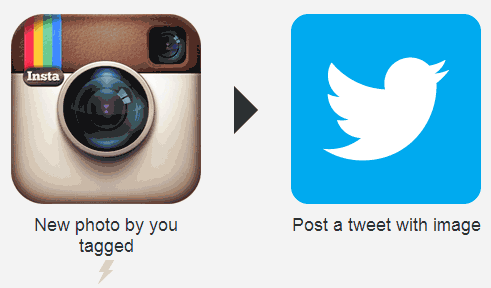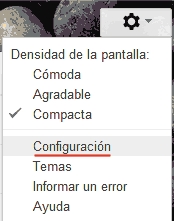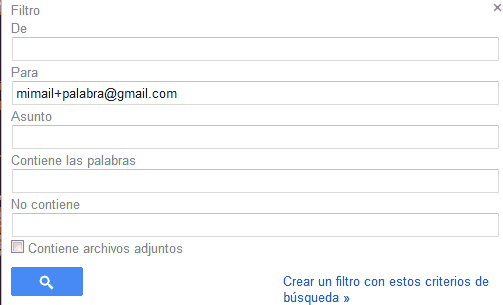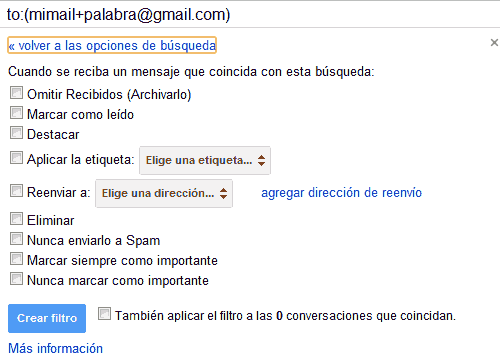Como filtrar correos con Gmail
Gmail ofrece una gran cantidad de características con su servicio de correo, muchas son de fácil acceso, pero otras no son tan conocidas, como por ejemplo la posibilidad de cambiar la dirección de correo sin cambiarla, ya sé, es un trabalenguas, es por eso que le voy a dar un ejemplo así es mas entendible. Cuando debemos ingresar nuestra dirección de correo podemos hacerlo de la siguiente manera, mimail+algo@gmail.com.
¿Para qué sirve ésto?
La utilidad que se le puede dar es para diferenciar personas o sitios a los que le damos nuestro email, por ejemplo si nos suscribimos a un servicio y no pide una cuenta de email podemos ingresar como correo electrónico la siguiente dirección: mimail+nombreservicio@gmail.com. De ése modo podemos individualizar remitentes mediante la dirección que nosotros damos. Lo que no ayuda a filtrar correos, así como también detectar de donde sacaron nuestros datos si comenzamos a recibir spam.
También se puede usar para crear varias cuentas en un sitio con la mismas dirección de correo.
Hay que tener en cuenta que algunos sitios no soportan el signo mas (+) en las direcciones de correos, por lo que éste truco no funcionará.
Crear filtros para el correo
Ahora que ya conocemos el correo electrónico al que nos van a enviar el mail, podemos filtrarlo por destinatario. Para eso debemos ingresar a la configuración de Gmail.

Acceder a la configuración de la cuenta
Una vez que ingresamos hay que buscar la pestaña que dice “Filtros” y hacer clic en “Crear un nuevo filtro”, es un link que aparece en la parte inferior de la ventana de configuración. Hay varios criterios para filtrar, nosotros vamos a usar el que dice “Para”, el cual sería el destinatario del correo. Para probar que los filtros funcionen correctamente pueden hacer clic en el botón azul que tiene una lupa, el cual buscará si encuentra coincidencias en la bandeja de entrada.

Creación del filtro
Cuando completan los campos necesarios hacen clic en “Crear un filtro con estos criterios de búsqueda“.

Creación del filtro de Gmail
En el ultimo paso pueden elegir que hacer con los correos que cumplan con los criterios de filtrado que ingresaron en el paso anterior. En nuestro caso se trata de los correos destinados a la cuenta “ficticia” que creamos. Hay una opción que dice “También aplicar el filtro a las conversación que coincidan”, ésto es para aplicárselo a los correos que ya recibimos y que cumplen con los criterios.
Como ven, la posibilidad de filtrar correo en Gmail nos da muchas posibilidades. Yo por ejemplo tenía un servicio de control de uptime que enviaba correos de alerta de manera gratuita, y mediante un filtro enviaba los mails a mi teléfono celular.